اگر از هریک از شبکههای سیمی یا وایرلس استفاده میکنید، برای بهتر شدن سرعت شبکه و در نهایت سرعت اینترنت سیستم خود میتوانید راههای متفاوتی را آزمایش کنید. این راهها شامل تغییرات جزیی نرمافزار یا نصب سختافزار جدید است. در این مقاله سعی داریم چندین راه آزمایش شده را برای شما شرح دهیم.
نقطه مناسب روتر خود را پیدا کنید
قدم اول برای شروع کار با یک مودم وایرلس انتخاب نقطه مطمئن و مناسب از جهت آنتندهی است. سیگنال وایرلس در هنگام عبور از دیوارها، سقف و... کاهش مییابد؛ حالت ایدهآل برای سیگنالها این است که مودم در مرکز همه دستگاههای متصل به خود قرار بگیرد که البته فراهم کردن چنین شرایطی در خانهها کمی سخت خواهد بود.

سعی کنید از حضور تمام موانع فیزیکی و... در هنگام ارسال سیگنال وایرلس از طریق مودم جلوگیری کنید. برای مثال مودم را در مرکز خانه قرار دهید (مرکز خانه را باید با قرار دادن مودم در بخشهای مختلف پیدا کنید و بدین معنا نیست که حتماً باید در مرکز جغرافیایی خانه مودم را قرار دهید). اپلیکیشنهای زیادی برای شناسایی نقطه BlackSpot (نقطه کور مودم) وجود دارد؛ اپلیکیشنهایی همانند NetSpot در مکینتاش و NetStumbler در ویندوز این کار را انجام میٔدهند. اگر نقاط blackSpot در محیط خانه شما زیاد بود، میتوانید با استفاده از توسعه دهنده وای-فای قدرت و محدوده شبکه بیسیم خود را افزایش دهید.
آيا طول کابل در این موضوع موثر است؟
اگر از شبکههای سیمی در خانه استفاده میکنید، نوع کابل میتواند بر روی سرعت تاثیرگذار باشد. البته کیفیت کابل استفاده شده نیز خیلی موثر است؛ هرچند امروزه خیلی کم از این شبکهها در منازل استفاده میشود و اکثر شبکهها وایرلس هستند.
مودم بیسیم خود را بهینهسازی کنید
بعد از آنکه مودم خود را در بهترین نقطه مکانی خانه قرار دادید، حالا باید برای به حداقل رساندن تداخلها اقدام کنید. تداخل میتواند بهسبب حضور دستگاههایی مانند تلفن بیسیم و یا مایکروویو در خانه باشد. بسیاری از مودمهای قدیمی روی فرکانس 2.4GHz کار میکنند، مانند خیلی دیگر از دستگاهها؛ بنابراین نیاز دارید تا مودم خود را تا جایی که ممکن است از این وسایل دور کنید.

کانال مودم از پیش تنظیم شده است و اگر همسایگان شما نیز مودمی دارند که در این کانال فعالیت میکند این موضوع نیز میتواند سبب تداخل شود. این تداخل سبب تضعیف سرعت و در نهایت مختل شدن شبکه میشود؛ بخصوص در زمانیکه در مجتمعهای مسکونی حضور دارید و تعداد افراد بیشتری از شبکهها استفاده میکنند این موضوع جدیتر میشود. اکثر مودمها کانال کاری را بصورت خودکار انتخاب میکنند، اما اگر شما بدنبال کانال خلوتتری برا مودم خود هستید، میتوانید از طریق نرمافزاری همچون WifilnfoView کانالی که کمترین میزان استفاده را دارد برای مودم خود انتخاب کنید. طرز کار این برنامه بدین صورت است که کانالها را اسکن میکند و لیستی از اطلاعات آنها را فراهم میکند. پیشنهاد میکنیم در زمانیکه لیست کانالها را مشاهده کردید، کانالی که حتی یک کاربر کمتر دارد را انتخاب کنید و در تنظیمات مودم کانال را بصورت دستی تغییر دهید.
به سرعت بیشتری دست پیدا کنید
دسترسی به سرعت بالاتر با خرید یک مودم قدرتمندتر و استفاده از کابلهای اترنت سریعتر بهسادگی امکانپذیر است. در حالیکه شبکه وایرلس 802.11 از سرعت تا 1.3Gbps پشتیبانی میکند؛ کابلهای شبکه Cat 5، Cat 5e و Cat 6 میتوانند بهترتیب به سرعتهای 100Mbps، 1000Mbps و 10,000Mbps برسند.

همه چیز را به روز کنید
یکی از سادهترین راهها برای دستیابی به حداکثر سرعت و عملکرد شبکه، اطمینان از بهروز بودن همه تجهیزات اعم از سختافرازی و نرمافزاری است. بطور مرتب درایورها، اجزای مختلف شبکه و... را بهروز رسانی کنید.
Throttling شبکه را غیرفعال کنید
این ویژگی در برخی از نسخههای ویندوز (ویستا و ۷) برای اولویت دادن به برنامههای چندرسانهای استفاده میشود و میتواند بر روی وظایف دیگر تاثیر منفی داشته باشد؛ کارهایی مانند انتقال فایلهای بزرگ.
برای غیرفعال کردن Throttling:
- به رجسیتری بروید
- مسیر زیر دنبال کنید:
HKEY_LOCAL_MACHINE\SOFTWARE\Microsoft\Windows NT\CurrentVersion\Multimedia\SystemProfile
- محل شبکه را Network ThrottlingIndex بنامید
- برای کاملاً غیرفعال شدن ویژگی، مقدار را به FFFFFFFF (هگزا دسیمال) تغییر دهید.
به این نکته توجه داشته باشید که ویرایش رجیستری ممکن است مخرب باشد؛ بنابراین اگر مهارت کافی ندارید حتماً یک نقطه بازگردانی سیستم را تنظیم کنید.
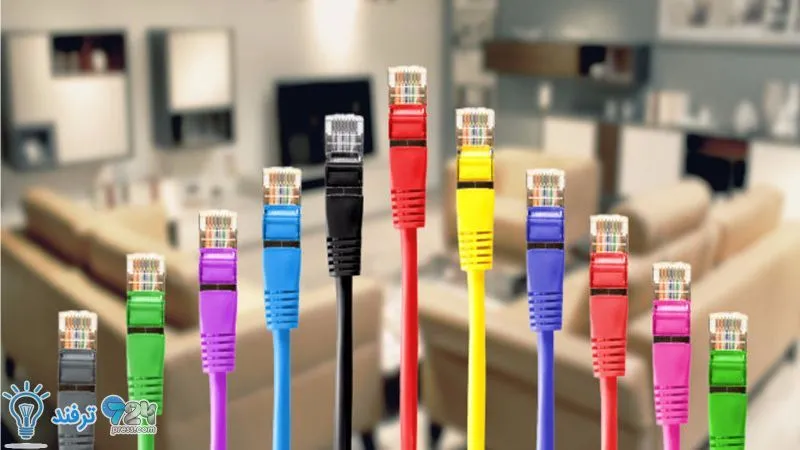
انیمه
#سریال خاندان اژدها
#آشپزی
#خراسان جنوبی